Публикуем ответы на вопросы по программе 1С:Зарплата и управление персоналом из мартовского номера газеты «Прогрессивный бухгалтер».
— Как в программе «1С:Зарплата и управление персоналом» ввести отсутствие сотрудника, если больничный лист еще не закрыт?
— Для этого в программе предусмотрен документ «Отсутствие (болезнь, прогул, неявка)». Чтобы он стал доступным, перейдите в Раздел «Настройка» – «Расчет зарплаты» – Ссылка «Настройка состава начислений и удержаний». На закладке «Учет отсутствий» установите флаг «Прогулы и неявки».
После сохранения настроек смотрите соответствующий документ в Журнале «Все кадровые документы» (Раздел «Кадры»).
При создании Отсутствия выберите сотрудника, предполагаемый период болезни и соответствующую причину.
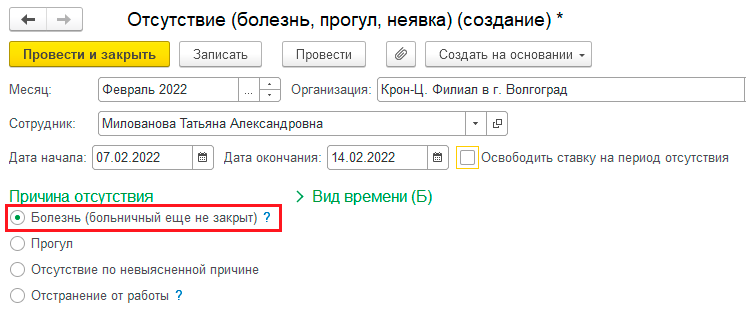
— Где в программе «1С:Зарплата и управление персоналом» увидеть МРОТ, который применяется для расчета начислений исходя из МРОТ? Например, отпускных или пособий?
— Перечень актуальных законодательных значений находится в Журнале «Редактирование законодательных значений» (Раздел «Настройка» – Блок «Сервис»). Здесь пользователь может увидеть МРОТ, который использует программа, а также ряд других законодательно определенных показателей: размеры вычетов, тарифы страховых взносов, ставку рефинансирования и другие.

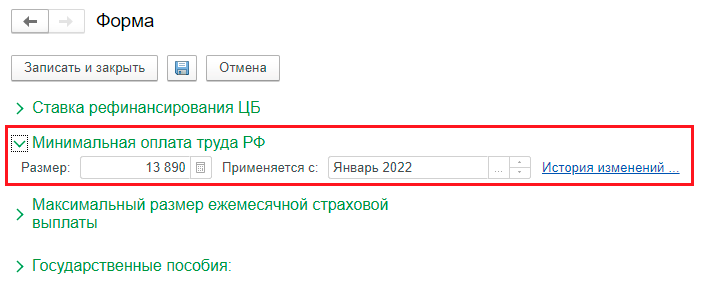
— Как в программе «1С:Зарплата и управление персоналом» провести восстановление сотрудника в должности?
— Для начала должен быть повод для этого – решение государственной инспекции или суда. В суд экс-работник должен успеть обратиться в течение месяца со дня, когда работодатель вручил работнику копию приказа об увольнении или выдал трудовую книжку (ст. 392 ТК РФ).
Чтобы оформить восстановление в программе, перейдите в раздел «Кадры» – «Все кадровые документы» и по кнопке «Создать» выберите «Восстановление в должности».
Убедитесь, что предварительно провели документ «Увольнение», иначе корректно «Восстановление в должности» не сформируется.
В «Восстановлении» укажите восстановленного сотрудника. По умолчанию за сотрудником закрепятся подразделение, должность и все начисления, действующие на момент увольнения. При необходимости показатели можно изменить вручную.
— Как в программе «1С:Зарплата и управление персоналом» сформировать и отправить Сведения о застрахованных лицах в ФСС?
— С 1 января 2022 г. Россия перешла на беззаявительный порядок выплаты пособий (изменения в Федеральном законе от 29.12.2006 г. № 255-ФЗ). Работодатели должны предоставлять в ФСС сведения, которые требуются для начисления и выплаты пособий. Чтобы сформировать такие данные, перейдите в раздел «Кадры» – блок «Пособия» – «Сведения о застрахованных лицах (ФСС)». Сведения заполняются по умолчанию на основании данных сотрудника, введенных при приеме на работу.
Предоставить Сведения в ФСС можно с помощью команды «Отправить в фонд». После отправки Сведений документ будет заблокирован.

— Как в программе «1С:Зарплата и управление персоналом» прекратить начислять сотруднику одно из ежемесячных (плановых) начислений?
— Откройте Журнал «Изменение оплаты труда» (раздел «Зарплата») и воспользуйтесь одним из предложенных документов:
Изменение оплаты труда – удобно использовать при отмене начисления по одному сотруднику. Чтобы программа перестала начислять суммы, достаточно встать на соответствующее начисление и нажать «Отменить».
Кадровый перевод применяйте, если начисления прекратили в связи с кадровыми изменениями, которые также нужно отразить в «1С».
Прекращение планового начисления – можно использовать только в том случае, если начисление было присвоено сотруднику отдельным документом «Назначение планового начисления».
— Создали и сохранили должности в программе «1С:Зарплата и управление персоналом». Почему они не отображаются?
— Вы хотите видеть вновь созданные должности в общем списке? Значит, находясь в Журнале, нажмите флаг «Показывать новые должности». После этого в списке отобразятся все позиции, причем новые будут выделены жирным.
Аналогичный порядок отображения данных используется и в других справочниках программы, например, в справочнике «Подразделения».
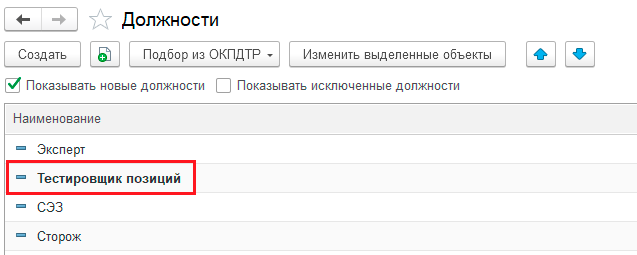
А вы знали, что Облачная 1С - наше отличное решение для удалённой работы. В любой момент можно выдать сотруднику удалённый доступ к программе 1С, устанавливать программы на компьютер не потребуется.
Для ведения кадрового учета рекомендуем облачную версию программы 1С:Зарплата и управление персоналом – программа позволяет вести кадровый учет и автоматически выполняет стандартные операции, где человек может допустить ошибку: расчет заработной платы, налогов и взносов, учет рабочего времени сотрудников. Бухгалтеру доступен двухсторонний обмен документами путем синхронизации с программой 1С:Бухгалтерия.
Новый сервис 1С:Кабинет сотрудника помогает организовать электронный обмен кадровыми документами между сотрудниками и бухгалтерами/кадровиками.






